手机淘宝怎么设置成指纹 手机淘宝指纹支付开启步骤
日期: 来源:贝斯特安卓网
手机淘宝怎么设置成指纹,在现代快节奏的生活中,手机已成为人们必不可少的日常工具之一,而手机淘宝更是让我们的购物体验更加便捷和高效。随着科技的不断进步,手机淘宝也在不断更新和升级,为用户提供更多的便利功能。其中设置手机淘宝成为指纹支付的方式,成为了越来越多人关注和选择的功能。手机淘宝如何设置成指纹支付呢?接下来让我们一起来了解一下手机淘宝指纹支付的开启步骤。
手机淘宝指纹支付开启步骤
操作方法:
1.打开淘宝,进入到淘宝主界面,没更新到最新版本的同学没法使用指纹支付,请自行更新;
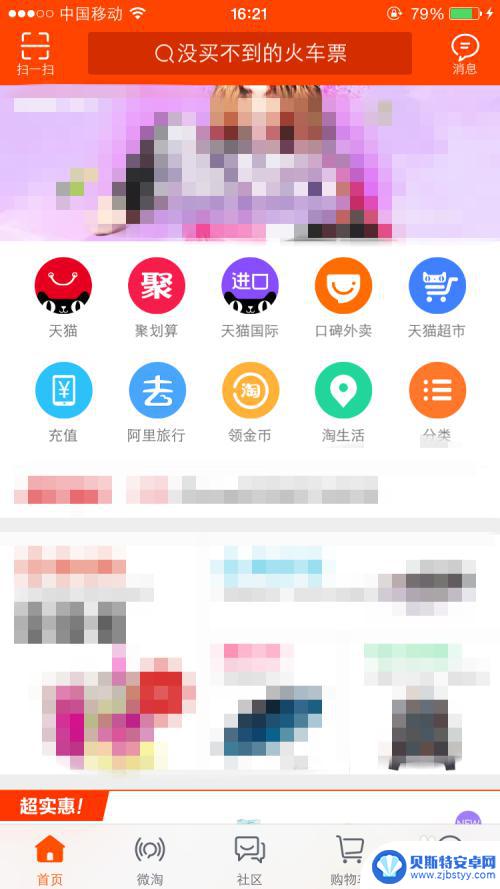
2.点击右下角的“我的淘宝”,进入到个人中心;
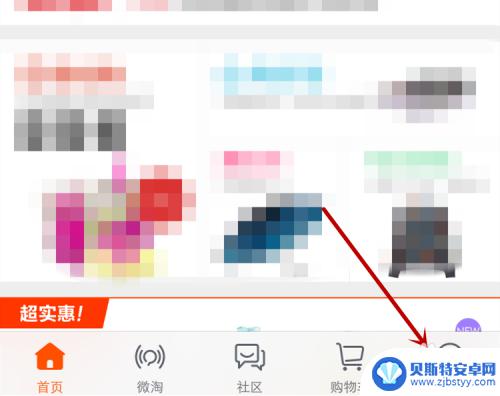
3.个人中心中,点击右上角的设置按钮,进入到设置界面;
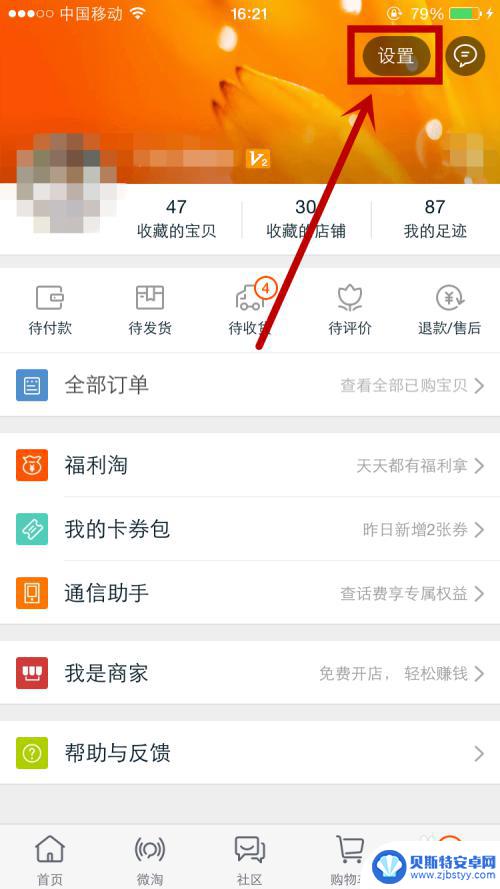
4.在设置界面我们点击通用按钮;
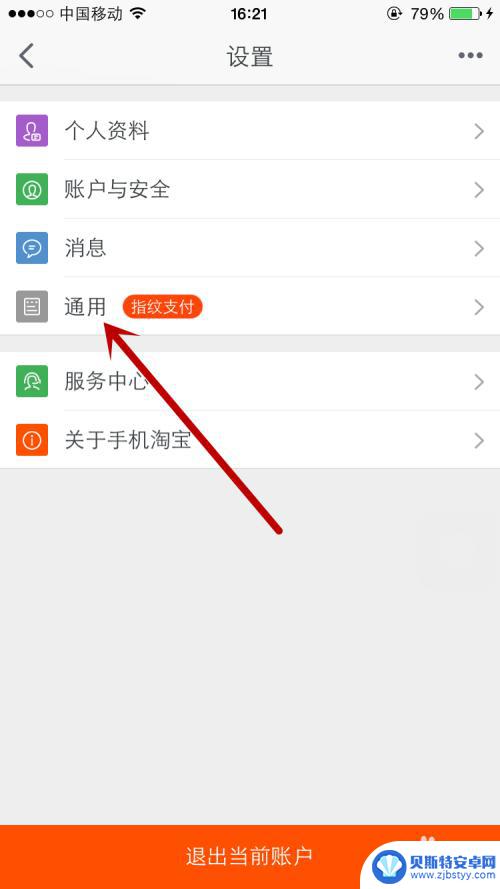
5.通用里包含指纹支付的功能,我们需要手动的开启该功能,点击一下开启指纹支付后面的按钮;
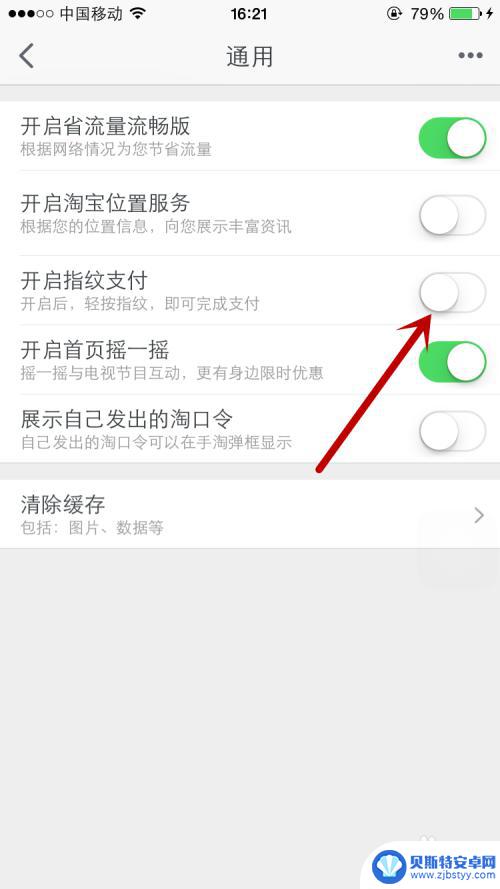
6.接着会跳转到支付宝的界面,提示我们将要同时开通支付宝和淘宝的指纹支付功能。我们点击确定;
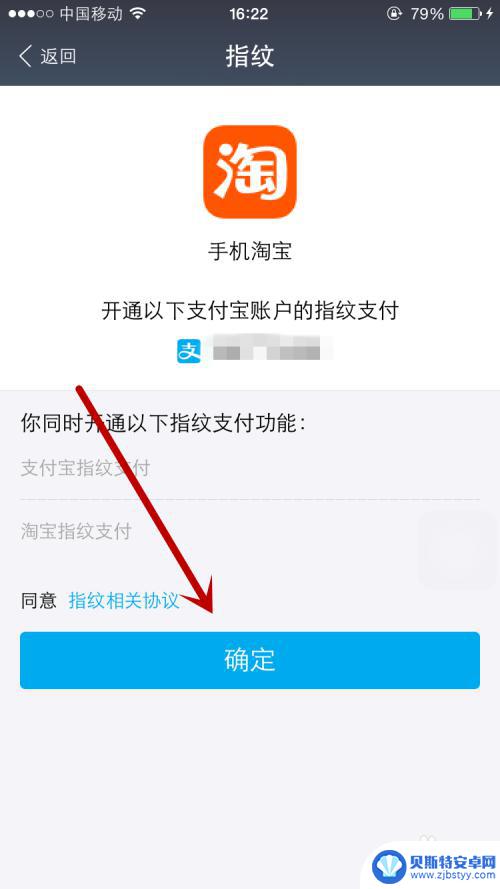
7.接下来会要求我们验证已有的指纹,这里是我们之前设置的支付宝指纹。如果没有设置支付宝指纹支付的需要先行设置开启支付宝指纹支付,然后我们用指纹手指进行验证;
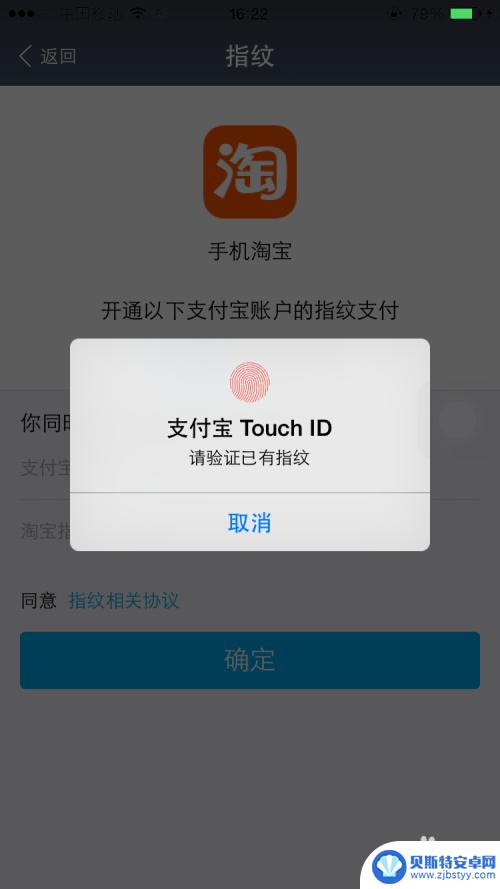
8.指纹验证成功后,需要我们输入淘宝的支付密码进行身份验证;
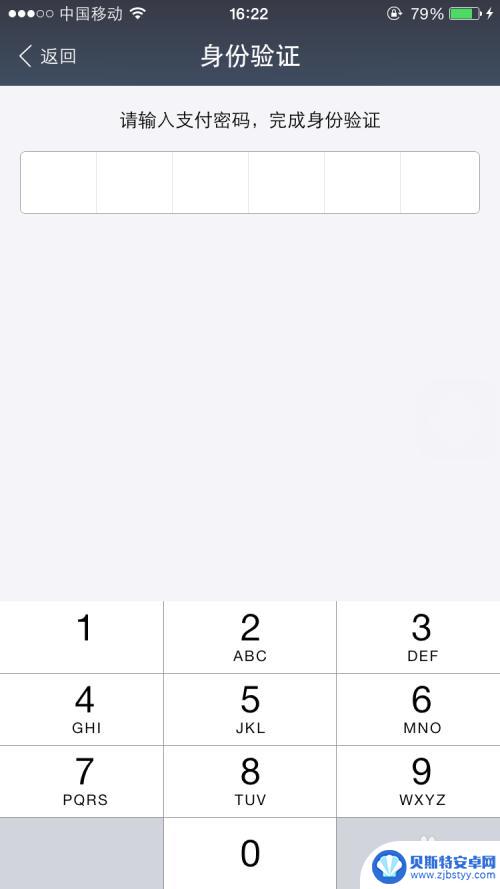
9.验证完成后,支付宝指纹支付功能就打开了。我们在购物的时候就可以使用指纹进行轻松支付了。
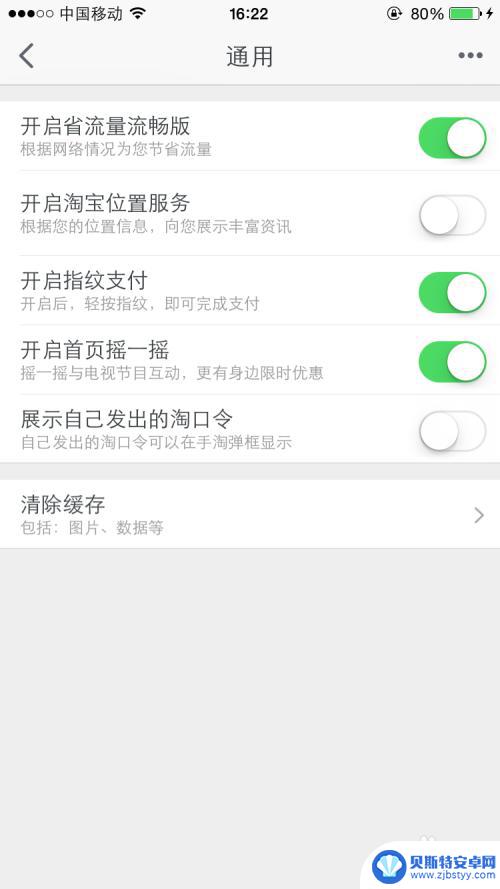
以上就是手机淘宝如何设置指纹的全部内容,如果你遇到了这种情况,可以根据小编的方法来解决,希望这些方法对你有所帮助。












